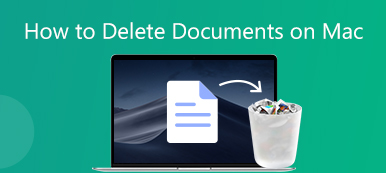CCleaner, ortalama kullanıcılar için tasarlanmış çok amaçlı araç takımlarına sahip popüler bir sistem yardımcı programıdır. CCleaner Duplicate Finder hakkında, örneğin: istenmeyen dosyaları temizlemek için CCleaner Duplicate Finder nasıl kullanılır? CCleaner kullanarak dosyaları silmek güvenli midir?
detaylı yazdık CCleaner Duplicate Finder'da inceleme avantajları ve dezavantajları ile ilgili bu sık sorulan soruları cevaplamak için. Bir seçim yapmadan önce CCleaner'ın ayrıntılarına dalmak isterseniz, bu makale sizin için özel olarak tasarlanmıştır.
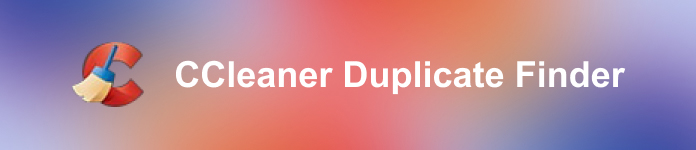
- Bölüm 1. CCleaner Yinelenen İnceleme
- Bölüm 2. Mac için En İyi CCleaner Alternatifi
- Bölüm 3. CCleaner Duplicate Finder hakkında SSS
Bölüm 1. CCleaner Yinelenen İnceleme
Apeaksoft'ta sizin için doğrulanmış içerik sunacağımıza söz veriyoruz. İşte bunu yapmak için gösterdiğimiz çaba:
- İncelemelerimizde seçilen tüm ürünlere gelince, bunların popülerliği ve ihtiyaçlarınız odak noktamızdır.
- Apeaksoft İçerik Ekibimiz aşağıda belirtilen tüm ürünleri test etmiştir.
- Test sürecinde ekibimiz ürünün öne çıkan özelliklerine, artı ve eksilerine, cihaz uyumluluğuna, fiyatına, kullanımına ve diğer göze çarpan özelliklerine odaklanır.
- Bu incelemelerin kaynakları açısından güvenilir inceleme platformlarından ve web sitelerinden faydalandık.
- Kullanıcılarımızdan gelen önerileri topluyor ve Apeaksoft yazılımı ve diğer markaların programları hakkındaki geri bildirimlerini analiz ediyoruz.

CCleaner'ın en büyük dezavantajlarından biri, ücretsiz sürüme getirdiği sınırlamadır. CCleaner Duplicate Finder, CCleaner'ın her sürümünde bulunmaz. Yalnızca CCleaner Pro sürümü için kullanılabilir.
PC'de CCleaner Duplicate Finder'ı kullanmak için CCleaner'ın Professional sürümünü indirmeniz ve kaydetmeniz gerekir. Yinelenen dosyaları düşük hata oranıyla kolayca bulmak için akıllı bir yinelenen dosya arama aracına sahiptir. Kullanıcılar ada, boyuta, değiştirilme tarihine veya içeriğe göre eşleşen yinelenen dosyaları arayabilir. Ayrıca, sıfır baytlı dosyalar, sistem dosyaları, salt okunur dosyalar, gizli dosyalar vb. gibi belirli dosyaları tarama sonuçlarından hariç tutmayı seçebilirsiniz.
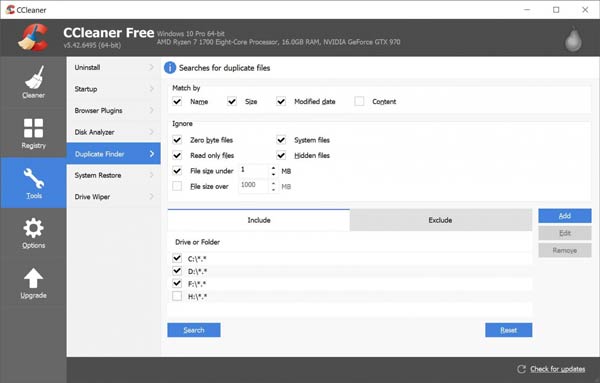
Taramayı tamamladıktan sonra, dosyaları kolayca silmek ve kaldırmak için CCleaner araçlarını kullanabilirsiniz. Pişman olursan da var Sonuçları Geri Yükle sistemi etkilemeden silinen dosyaları kurtarma seçeneği. Böylece, CCleaner Duplicate Finder'ın piyasadaki en güçlü yineleme araçlarından biri olduğu sonucuna varabiliriz. Ancak, günlük kullanıcılar için biraz karmaşıktır.
Bölüm 2. Mac için En İyi CCleaner Alternatifi
CCleaner Duplicate Finder'ın popülaritesine rağmen, karmaşık bir kullanıcı arayüzü, ücretsiz kullanıcılar için sınırlama ve kafa karıştırıcı varsayılan optimizasyon ayarları dahil olmak üzere birçok dezavantajı vardır. Bu nedenle, adlı alternatif bir yinelenen temizleyici yazılımı düşünmenizi öneririz. Aspeaksoft Mac Temizleyici. Sezgisel ve basit kullanıcı arayüzü ile Mac'inizdeki tarama, gereksiz/büyük/eski/gereksiz dosyaları, çöp dosyalarını bulma konusunda CCleaner Duplicate Finder'dan bile daha iyidir. Diğer önemli özellikler şunları içerir:
- Mac'inizdeki gereksiz/büyük/eski/gereksiz dosyaları ve gereksiz dağınıklığı tek bir tıklamayla hızla tarayın, bulun ve tanımlayın.
- Önemsiz dosyaları, sistem günlüklerini, önbellekleri, posta eklerini, iTunes yedeklerini vb. roket hızında kaldırın ve temizleyin.
- Herhangi bir güçlük çekmeden sistem performansını kontrol etmek ve izlemek kolaydır.
- Mac'inizi yeni bir aygıt gibi yapmak için kolayca hızlandırın.
Yinelenen fotoğrafları kaldırmak için Aspeaksoft Mac Cleaner'ın Nasıl Kullanılacağına İlişkin Kılavuz:
1. AdımÜrünü kurunYazılımı resmi kaynaktan indirin. Ardından indirilen dosyaya çift tıklayarak .dmg dosyasını mount edin. Program simgesini Uygulamalar klasör.
Bazı durumlarda, bu işlemi tamamlamak için yönetici ayrıcalığına ihtiyacınız olabilir. Kullanıcı ayrıcalığınızı admin'e yükseltmek için kullanıcı adını ve şifreyi girin.
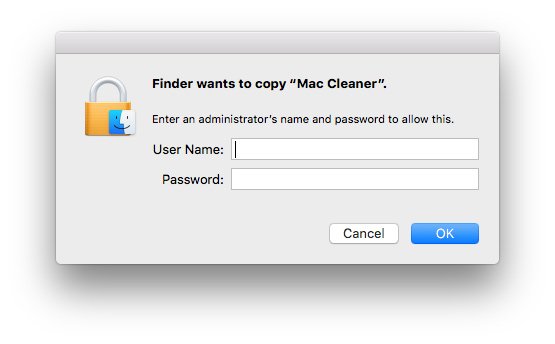
Ekstra Bonus: Büyük ve Eski Dosyaları Aspeaksoft Mac Cleaner ile Temizleme
1. AdımMac Cleaner programını açın. Arayüzün ana ekranında, tıklayın Büyük ve Eski Dosyalar ve tıklayın taramak Mac'inizdeki büyük dosyaları ve klasörleri bulmak için
2. AdımTıkla Görüntüle büyük ve eski dosyaları önizleme seçeneği. Temizlemek istediğiniz dosyaları seçin ve Temiz düğmesine basarak işlemi tamamlayın. Sonunda, yapabilirsin Mac'inizdeki fotoğraflar gibi yinelenen dosyaları silin bilgisayar.

Bölüm 3. CCleaner Duplicate Finder hakkında SSS
1. CCleaner bilgisayarıma zarar verebilir mi?
Değişir. Herhangi bir ince ayar yapmadan programı her gün varsayılan ayarlarla çalıştırmak gibi her zaman CCleaner kullanan kullanıcılar için, tarayıcı önbellek temizleme seçenekleri nedeniyle zaman geçtikçe bilgisayarınızı yavaşlatabilir.
2. CCleaner güvenli midir?
Evet, şüphesiz. CCleaner, PC işlevlerini etkilemek için herhangi bir sistem dosyasına dokunmadan gereksiz dosyaları kaldırmak için piyasadaki en güvenli ürünlerden biridir. Kayıt defteri temizleyicileri, başka hiçbir şeyle ilişkili olmayan yetim kayıt defteri girdilerini silebilir.
Sonuç
Birçok kişi marka tanınırlığı için CCleaner Duplicate Finder'ı seçti. Ancak, CCleaner Duplicate Finder'ın artılarını ve eksilerini kapsamlı bir şekilde inceledikten sonra, istenmeyen kopyaları kaldırmak için diğer profesyonel kopya temizleme yazılımlarına kıyasla potansiyel olarak en iyi seçim olmayabilir. Bu nedenle, yinelenen dosyalardan kurtulmanın en iyi çözümünün güvenilir performans, yüksek doğruluk, yüksek hız ve mükemmel özelleştirme ile doğrulanmış bir kaldırıcı kullanmak olduğunu öneriyoruz.